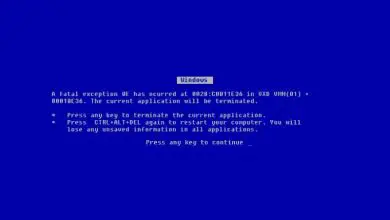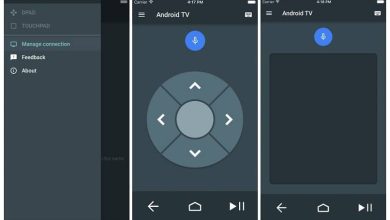Come avviare automaticamente XAMPP in Windows 10? – Configurazione manuale

Windows 10 si distingue come un ambiente in cui possiamo applicare qualsiasi modifica, adattando con numerose applicazioni la risoluzione di qualsiasi conflitto che possa sorgere, sia esso dovuto al lavoro, accademico o semplicemente per curiosità.
Tuttavia, molte di queste opzioni sono in genere piuttosto difficili da accedere o non sono comunemente utilizzate da tutti gli utenti, come XAMPP. Quando parliamo di XAMPP ci riferiamo a uno strumento di programmazione che aiuta a potenziare lo sviluppo web supportato nel linguaggio PHP.
XAMPP ha il vantaggio di non aver bisogno di una connessione Internet per il suo utilizzo, oltre alle sue molteplici funzionalità, lo rendono uno strumento abbastanza accessibile e facile da usare, il suo unico problema è che la sicurezza dei dati non è così rinforzata.
Quali sono i moduli che possono essere utilizzati da XAMPP?
Quando parliamo di XAMPP possiamo anche riferirci ad esso come acronimo per gli acronimi che appartengono a Linux, Apache, MySQL/MariaDB, PHP, Perl. Questi potrebbero costituire i modelli principali, ma per l’interesse generale della maggior parte delle persone si fa la descrizione di quanto segue:
Apache
Quando vogliamo utilizzare un server web a distribuzione gratuita, l’opzione migliore a cui possiamo rivolgerci è Apache, che è iniziata come iniziativa nel 1996 che ha cercato l’obiettivo sopra esposto e che attualmente supporta il 50% dei server di rete del mondo, supportato da una community incredibile che lo migliora sempre di più.
PHP
PHP è un linguaggio open source, che viene costantemente aggiornato per migliorare le funzionalità che rendono così popolare questo linguaggio, che hanno principalmente lo scopo di facilitare l’ambiente di sviluppo web e migliorare le interazioni tra server e utenti.

MySQL
Da parte sua, MySQL è un sistema di gestione di database relazionali, che ha il dettaglio di essere utilizzato su licenza per qualsiasi uso aziendale o commerciale.
Come puoi far funzionare XAMPP come un servizio di sistema automatico per PC?
Quando installiamo XAMPP per le nostre attività di sviluppo web, avremo bisogno che l’applicazione si avvii immediatamente sul nostro desktop non appena si avvia, fortunatamente per noi, il servizio Windows è in grado di consentirci di eseguire questa azione attraverso le seguenti configurazioni:
Con una scorciatoia
Andremo alla barra delle applicazioni nella parte inferiore dello schermo e cercheremo la cartella appdata% appdata% in cui seguiremo il seguente percorso per aprire le cartelle:
- AppData \ Roaming \ Microsoft \ Windows \ Menu Start \ Programmi \ Avvio
In quest’ultimo vedremo il.EXE chiamato xampp-control al quale dovremo solo cliccare con il tasto destro e aprire con accesso diretto sul desktop.
Come applicazione
Andremo alla nostra applicazione XAMPP e nell’opzione Config cercheremo l’avvio automatico della sezione dei moduli, dove selezioneremo i moduli di cui abbiamo bisogno per lavorare inizialmente
Come configurare le opzioni XAMPP con l’avvio automatico da Windows 10?
Windows 10 come ambiente personalizzabile è solitamente l’ambiente per il quale attualmente lavoriamo di più e sebbene riteniamo che il processo possa essere complicato, possiamo utilizzare uno qualsiasi dei suddetti processi per eseguire un avvio automatico dei moduli XAMPP sul nostro computer.
Tuttavia, l’opzione preferita è quella che fa uso diretto dell’applicazione per ottenere l’avvio automatico e personalizzato dei moduli con cui lavoreremo in XAMPP.

Cosa puoi fare per disabilitare l’avvio automatico dei moduli XAMPP?
Nel caso opposto che non vogliamo che questi moduli si avviino automaticamente, dovremo solo andare al task manager, da qui andremo alla scheda di avvio e cercheremo XAMPP e quindi fare clic con il tasto destro sull’opzione per disabilitare.
Qualsiasi altra domanda che possa sorgere da questo può essere consultata con il supporto utente di XAMPP per Windows.